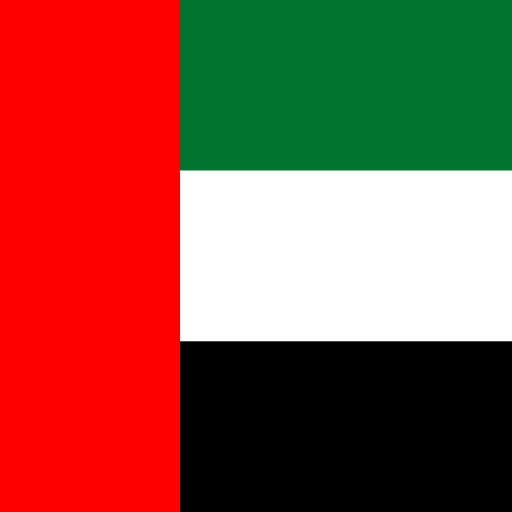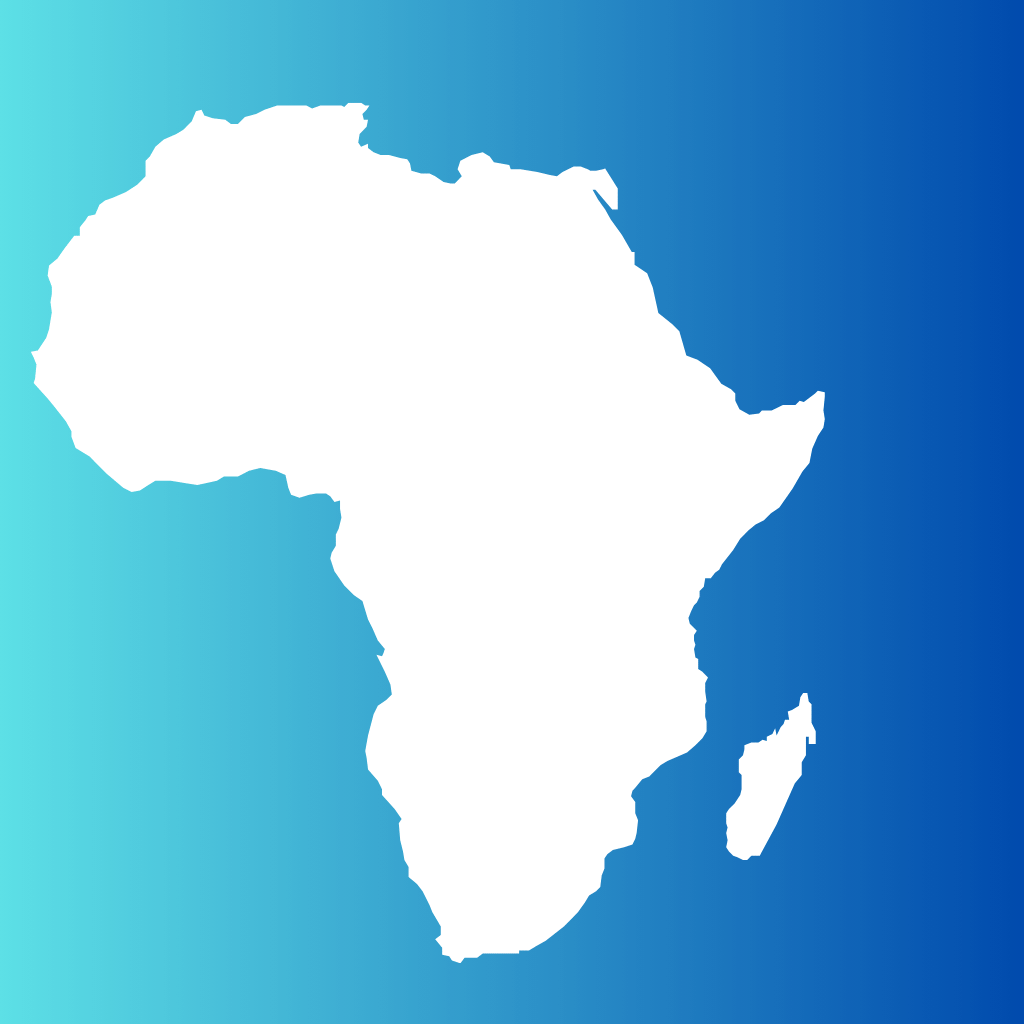eSIM دليل تفعيل الشريحة الإلكترونية لأجهزة أندرويد
eSIM دليل تثبيت شريحة لأجهزة أندرويد
اتصل بالإنترنت في دقائق. اتبع هذا الدليل لتفعيل شريحة eSIM الجديدة والاستمتاع باتصال سلس.
دليل التثبيت
-
١
افتح مدير بطاقة SIM
اذهب إلى الإعدادات ← الاتصالات ثم اضغط على مدير بطاقة SIM.

-
٢
إضافة شريحة eSIM
داخل مدير بطاقة SIM، اضغط على + إضافة eSIM لبدء عملية الإعداد.

-
٣
مسح رمز الاستجابة السريعة (QR)
اختر مسح رمز QR من مزود الخدمة. وجّه الكاميرا نحو رمز QR الذي تلقيته في بريدك الإلكتروني.
بدلاً من ذلك، إذا لم تتمكن من مسح الرمز، اضغط على إدخال رمز التفعيل والصق الرمز من بريدك الإلكتروني.

-
٤
التأكيد والتفعيل
سيكتشف هاتفك الخطة. اضغط على إضافة لإضافة الشريحة إلى جهازك. قد تستغرق عملية التفعيل بضع لحظات.

-
٥
اكتمال التفعيل
بمجرد الانتهاء، سترى شريحة eSIM الجديدة مدرجة في مدير بطاقة SIM. لقد تم تثبيتها الآن على جهازك.

الإعدادات النهائية
بعد التثبيت، هناك بضع خطوات أخرى مطلوبة لتوصيلك بالإنترنت.
-
٦
تعيين بطاقة SIM المفضلة
في مدير بطاقة SIM، انتقل إلى قسم "بطاقات SIM المفضلة". اضغط على بيانات الجوال واختر شريحة eSIM الجديدة كمصدر للبيانات.

-
٧
تمكين تجوال البيانات
اذهب إلى الإعدادات ← الاتصالات ← شبكات الهواتف المحمولة وتأكد من أن مفتاح تجوال البيانات في وضع التشغيل. هذا مطلوب للاتصال بالشبكة.

💡 نصيحة هامة
قم بتفعيل التجوال فقط عند وصولك إلى وجهة سفرك. إبقاؤه مغلقًا قبل السفر يمنع الرسوم غير المقصودة على خطك الأساسي.